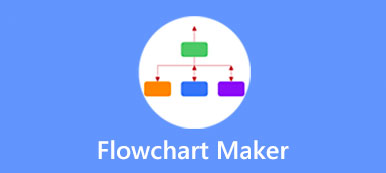Visme — популярная онлайн-платформа для создания всевозможных вещей, связанных с визуализацией вашего бренда. Эта платформа предлагает как онлайн-версию, так и настольную версию. Он также претендует на звание вашего лучшего помощника в создании бренда и творческом воплощении ваших идей, даже если у вас нет опыта дизайна. Итак, действительно ли Visme настолько полезен, как утверждается? Ознакомьтесь с ответом через всесторонний обзор Viseme вместе с функциями, плюсами, минусами и бесплатной альтернативой.

- Часть 1: Всесторонний обзор Visme
- Часть 2: Бесплатная альтернатива Visme
- Часть 3: Часто задаваемые вопросы о Visme
Часть 1: Всесторонний обзор Visme
Прежде чем перейти к полному обзору, вы можете просмотреть следующий контент, который разделен на следующие части: что такое Visme, его основные функции, плюсы и минусы, цены и как использовать Visme в Интернете. Это поможет вам лучше понять Visme и решить, полезно ли это для вашего бизнеса.
Что такое Висме
Чтобы ваши идеи полностью реализовались, Visme стремится помочь пользователям, даже новичкам, брендировать свои продукты и сделать общение между вами и клиентами более коммуникативным и красочным. В качестве инструмента проектирования вы можете достичь многих целей в Visme, таких как презентации, документы, визуализация данных, графика в социальных сетях и т. д. Кроме того, чтобы упростить работу по проектированию, Visme предоставляет веб-приложения и приложения для настольных компьютеров.
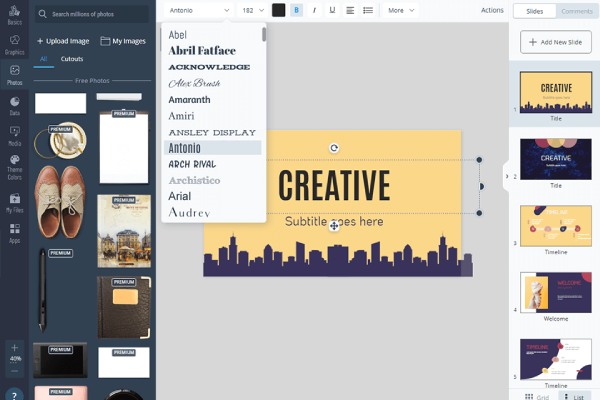
Что вы можете сделать в Visme
Создавайте интересные бизнес-отчеты
С шаблонами Visme, красочными стилями и шрифтами вы можете создавать яркие презентации PPT столько, сколько захотите. А большой склад исходных материалов в Visme позволяет вам максимально использовать свое воображение. Кроме того, Visme может даже преобразовать ваш PPT в PDF, который позволяет вам загружать вашу работу PPT в формате PDF. Между тем, Visme также предлагает редактируемые графики и диаграммы, которые могут оживить ваши данные и наглядно представить вашу аналитику вашей аудитории. Таким образом, ваш бизнес-отчет больше не будет скучным и утомительным.
Создайте бренд для продуктов в социальных сетях
Когда дело доходит до маркетинга, социальные сети могут быть незаменимой частью. Графика, фотографии, ресурсы и значки в Visme могут заполнить все элементы, которые вам нужны для публикации в социальных сетях, таких как Instagram или Twitter. Чтобы создать бренд среди потребителей, Visme позволяет визуализировать данные и быстро передавать информацию в социальных сетях. Вы можете даже сделать слайд-шоу с музыкой на Висме.
Визуализируйте концепции перед реализацией
Создавайте каркасы и макеты, прежде чем запускать продукт для широкой публики. В Visme есть множество виджетов, которые помогут вам лучше выразить идеи или концепции определенного бренда. Между тем, платная версия Visme позволяет загружать множество источников, таких как изображения, видео, презентации PPT, аудио и т. д.
- PROS
- Поддерживайте согласованность бренда в организации
- Виджеты данных делают вашу аналитику визуально привлекательной.
- Предлагайте несколько шаблонов статистики, шрифтов, рисунков и т. д.
- Интеграция со многими популярными платформами, такими как YouTube, Google Drive и т. д.
- CONS
- Ограниченные возможности в бесплатной версии.
- Сотрудничать с другими требуют учетных записей.
- Не удается записать звук в презентации в Visme.
Цены:
Увидев так много функций, вот еще один ключевой вопрос: является ли Visme бесплатным? Ответ заключается в том, что Visme предлагает как бесплатную, так и платную версии. Для платной версии цены другие. Если вы платите за Visme ежемесячно, самая низкая цена, которую вы можете получить, составляет 29 долларов в месяц. Независимо от того, платите ли вы ежемесячно или ежегодно, стоимость плана Visme for Teams требует консультации.
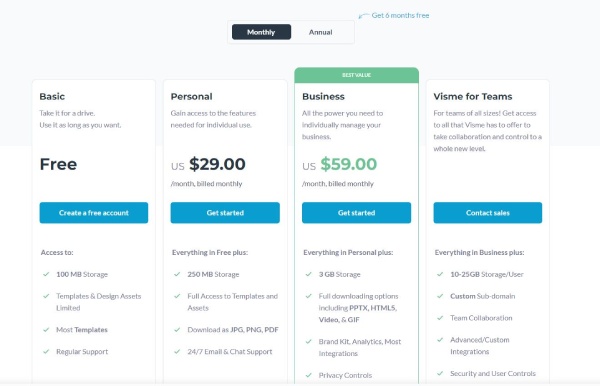
Быстрый старт на Visme
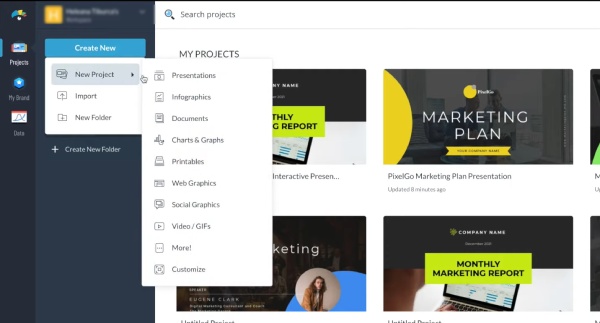
Шаг 1Вам нужно сначала войти на веб-сайт Visme, а затем вы окажетесь на панели инструментов.
Шаг 2Нажмите Создать новый кнопки, и вы увидите множество категорий. Выберите один для просмотра шаблонов.
Шаг 3Когда вы выберете один шаблон, наведите на него курсор и нажмите кнопку Редактировать .
Шаг 4С левой стороны будет много элементов, которые вы можете применить. Вы также можете изменить цвет темы, загрузить свои изображения и т. д.
Шаг 5Закончив редактирование, нажмите кнопку Скачать кнопку в правом углу выше, чтобы сохранить его на компьютер.
Примечание. Вы можете загрузить готовую работу с Visme только после покупки.
Часть 2: Бесплатная альтернатива Visme
Для простого редактирования или визуализации ваших идей существует бесплатная альтернатива Visme. Вы можете бесплатно представить свои идеи в онлайн-версии MindOnMap где угодно. Вы можете использовать этот онлайн-инструмент для создания диаграмм, чтобы упростить свою работу, спланировать семейную поездку или сделать любые другие вещи, требующие визуализации.
Основные особенности:
- Бесплатно и доступно на любом мобильном устройстве.
- Предложите несколько шаблонов с разными темами.
- Сохраняйте каждый из ваших шагов автоматически.
- Создайте лучший рабочий процесс с различными примерами.
Как использовать бесплатную альтернативу Visme
Шаг 1Перейдите на https://www.mindonmap.com/ в любом из ваших браузеров. Сначала вам нужно нажать кнопку Вход кнопку выше, чтобы создать учетную запись или войти в систему, чтобы получить доступ ко всем функциям. Затем щелкните Создайте свою ментальную карту Кнопка, чтобы продолжить.

Шаг 2На следующей странице нажмите кнопку Новое и выберите диаграмму или карту, на которой вы хотите продолжить визуализацию своих идей.

Шаг 3Там будет страница редактирования для вас. Вы можете перетащить фигуру с левой стороны на чистый лист и ввести в нее свои идеи. Нажмите кнопку стиля, и вы сможете изменить шрифт, размер текста и размер листа.
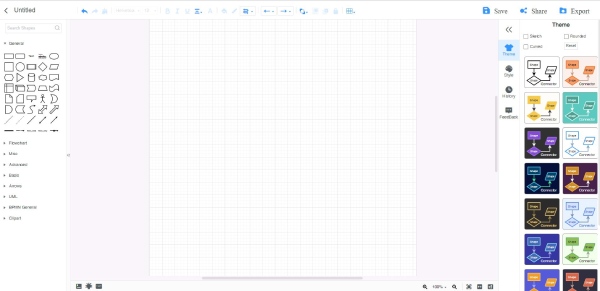
Шаг 4После завершения рисования вы можете нажать кнопку Сохранено Кнопка для сохранения вашей работы в Интернете. Или нажмите на Экспортировать кнопку и выберите формат для сохранения работы на вашем устройстве.
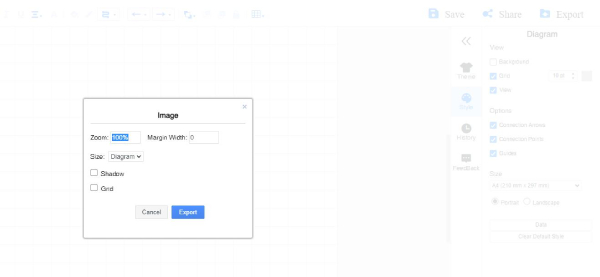
Часть 3: Часто задаваемые вопросы о Visme
Вопрос 1. Что лучше, Visme или Canva?
С точки зрения совместимости Canva лучше, поскольку вы можете установить ее на свой мобильный телефон. Интерфейсы этих двух довольно похожи, и оба полезны для вашего графического дизайна. Оба работают отлично. Но если вы предпочитаете доступную цену, Canva конкурентоспособно дешевле, чем Canva.
Вопрос 2. Является ли Visme бесплатным для студентов?
Вы можете попробовать бесплатную пробную версию с ограниченными функциями. Если вы хотите приобрести, существует специальная скидка для студентов, для чего вам необходимо связаться с отделом продаж на официальном сайте Visme.
Вопрос 3. Могу ли я скачать PPT с Visme?
Нет, ты не можешь. Даже при покупке Visme поддерживаемые форматы загрузки не включают формат PPT. Следовательно, вы не сможете сохранить шаблоны из него.
Заключение
После прочтения полного Висме обзор, вам будет гораздо понятнее его функции, плюсы, минусы и цены, а также краткое руководство по использованию Visme. Для простого планирования, графиков и диаграмм вы также можете попробовать бесплатную альтернативу Visme, чтобы сэкономить бюджет.